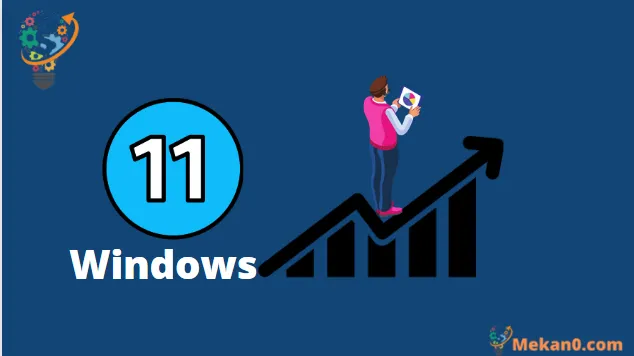වින්ඩෝස් මෙහෙයුම් පද්ධතියේ ඇති කාර්ය සාධන මොනිටරයේ විශේෂාංගය ගැන ඔබ දන්නවා ඇති. මෙම විශේෂාංගය වින්ඩෝස් පරිසරයේ කොටසක් වන අතර, කාර්ය සාධනය නිරීක්ෂණය කිරීම සහ අධීක්ෂණය කිරීම සඳහා පද්ධතියක් සපයයි.
මෙහෙයුම් පද්ධතිය තුළ වින්ඩෝස් 11, කාර්ය සාධන අධීක්ෂණ මෙවලම කාර්ය කළමනාකරු හා සසඳන විට වඩා උසස් විශේෂාංග ලබා දෙයි. මෙම මෙවලම මඟින් පද්ධති සම්පත් පරිභෝජනය තත්ය කාලීනව නිරීක්ෂණය කිරීමට ඔබට හැකියාව ලැබේ. පද්ධති පරිපාලකයින් ප්රධාන වශයෙන් පරිගණක ක්රියාකාරීත්වය මත භාවිතා කරන යෙදුම්වල බලපෑම නිරීක්ෂණය කිරීමට මෙම මෙවලම මත රඳා පවතී.
කාර්ය කළමනාකරණය සම්බන්ධයෙන් ගත් කල, එය සාමාන්ය පරිශීලකයින් ඉලක්ක කර ඇති අතර, කාර්ය සාධන අධීක්ෂණය ඔවුන්ගේ පද්ධතිය නිරීක්ෂණය කිරීමට සහ පසුව විශ්ලේෂණය සඳහා ලොගයක තොරතුරු රැස් කිරීමට අවශ්ය තාක්ෂණික පරිශීලකයින් ඉලක්ක කර ඇත.
වින්ඩෝස් 11 හි පද්ධති කාර්ය සාධන වාර්තාවක් සාදන්න
කාර්ය සාධන මොනිටරය භාවිතා කිරීමෙන්, ඔබට ඔබේ පරිගණකයේ කාර්ය සාධනය ඇගයීමට උපකාර වන ලොග් ගොනුවක් සෑදිය හැක. මෙම ගොනුව සෑදූ පසු, ඔබගේ උපාංගයේ ක්රියාකාරීත්වය සම්බන්ධයෙන් යම් ගැටළු තිබේදැයි තීරණය කිරීමට ඔබට එය පසුව විශ්ලේෂණය කළ හැක. එමනිසා, මෙම ලිපියෙන් අපි වින්ඩෝස් 11 හි පද්ධති කාර්ය සාධන වාර්තා උත්පාදනය කරන්නේ කෙසේද යන්න විස්තරාත්මකව විස්තර කරමු. අපි පටන් ගනිමු.
වින්ඩෝස් 11 හි කාර්ය සාධන මොනිටරය විවෘත කරන්නේ කෙසේද
වාර්තා උත්පාදනය කිරීමට පෙර Windows 11 හි කාර්ය සාධන මොනිටරය විවෘත කරන්නේ කෙසේදැයි ඔබ දැන සිටිය යුතුය. කාර්ය සාධන මොනිටරය විවෘත කිරීමට විවිධ ක්රම තිබේ, අපි ඔබට පහසුම එක පෙන්වන්නෙමු.
1. වින්ඩෝස් යතුර + බොත්තම ක්ලික් කරන්න යතුරුපුවරුවේ ආර්. මෙය RUN සංවාද කොටුව විවෘත කරනු ඇත.
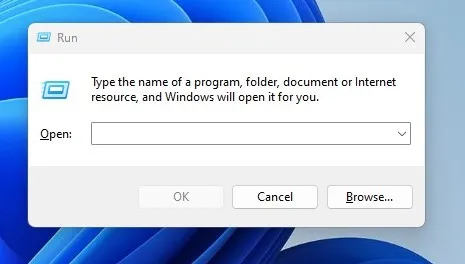
2. ලියන්න perfmonසහ බොත්තම ක්ලික් කරන්න Ok .
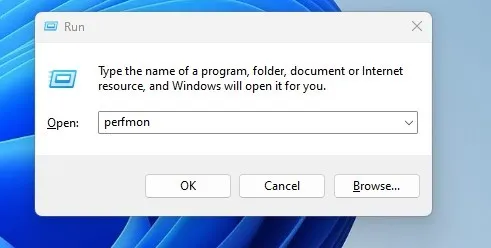
3. මෙය විවෘත වේ කාර්ය සාධන මොනිටරය ඔබගේ Windows 11 මත.
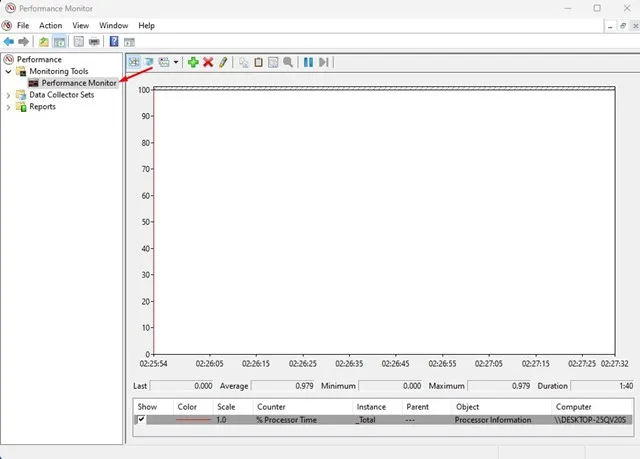
මේ එයයි! Windows 11 හි කාර්ය සාධන මොනිටරය විවෘත කිරීමට පහසුම ක්රමය මෙයයි.
පද්ධති කාර්ය සාධන වාර්තාවක් නිර්මාණය කිරීමේ විශේෂාංග:
පද්ධති කාර්ය සාධන වාර්තාව කාර්ය සාධනය තේරුම් ගැනීමට සහ වැඩිදියුණු කිරීමට උපකාර වන බොහෝ විශේෂාංග සපයයි පද්ධතියමෙම විශේෂාංග අතර:
- විවිධ යෙදුම් සහ ක්රියාවලීන් මගින් සම්පත් භාවිතය නිරීක්ෂණය කළ හැකි අතර, එය පද්ධතියේ මන්දගාමිත්වයට හේතු වන ගැටළු හඳුනා ගැනීමට උපකාරී වේ.
- පද්ධතියේ කාර්ය සාධනය නිශ්චිත කාල පරිච්ඡේදයක් තුළ නිරීක්ෂණය කළ හැකි අතර, දිගු කාලීනව පද්ධතියේ ක්රියාකාරිත්වයේ වෙනස්කම් හඳුනා ගැනීමට උපකාරී වේ.
- පද්ධති කාර්ය සාධන වාර්තා වරින් වර ජනනය කළ හැකි අතර, පද්ධතියේ ක්රියාකාරීත්වයේ කිසියම් වැඩිදියුණු කිරීම් හෝ අඩුවීමක් හඳුනා ගැනීමට මෙම වාර්තා සැසඳිය හැක.
- මතකය, දෘඪ තැටිය සහ ප්රොසෙසරය වැනි විවිධ ක්ෂේත්රවල පද්ධතියේ ක්රියාකාරීත්වය තක්සේරු කළ හැකි අතර, එය එක් එක් ප්රදේශයේ ගැටලු හඳුනා ගැනීමට උපකාරී වේ.
- පද්ධතියේ කාර්ය සාධන වාර්තා සාමාන්ය පරිශීලකයෙකුට පහසු සහ සරල ආකාරයකින් නිර්මාණය කළ හැකි අතර, වාර්තාව අභිරුචිකරණය කිරීමට සහ අවශ්ය දත්ත ප්රදර්ශනය කිරීමට බොහෝ විකල්ප සපයයි.
සාමාන්යයෙන්, පද්ධති කාර්ය සාධන වාර්තාව ප්රශස්ත පද්ධති ක්රියාකාරිත්වය පවත්වා ගැනීම සඳහා වැදගත් වන පද්ධතියේ ක්රියාකාරිත්වය වැඩිදියුණු කිරීමට සහ එයට බලපාන ගැටළු හඳුනා ගැනීමට භාවිතා කළ හැක.
Windows 11 Performance Monitor මෙවලම වෙත ප්රවේශ වන්නේ කෙසේදැයි ඉගෙන ගැනීමෙන් පසුව, ඔබට දැන් එය භාවිතා කර පද්ධතියේ ක්රියාකාරීත්වය පිළිබඳ සවිස්තර වාර්තාවක් ජනනය කළ හැක. කාර්ය සාධන නිරීක්ෂණ මෙවලම භාවිතයෙන් පද්ධති කාර්ය සාධන වාර්තාවක් ජනනය කිරීමට සරල පියවර කිහිපයක් මෙන්න:
1. මුලින්ම Windows 11 search කියන එක ක්ලික් කරලා Performance Monitor කියලා ටයිප් කරන්න. ඉන්පසු, පවතින විකල්ප ලැයිස්තුවෙන්, යෙදුමක් විවෘත කරන්න කාර්ය සාධන අධීක්ෂණය.
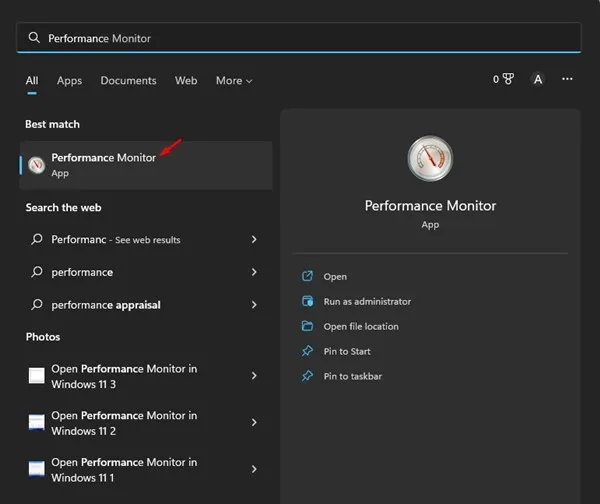
2. කාර්ය සාධන තිරය මත, පුළුල් කරන්න කණ්ඩායම් දත්ත එකතු කරන්නා .
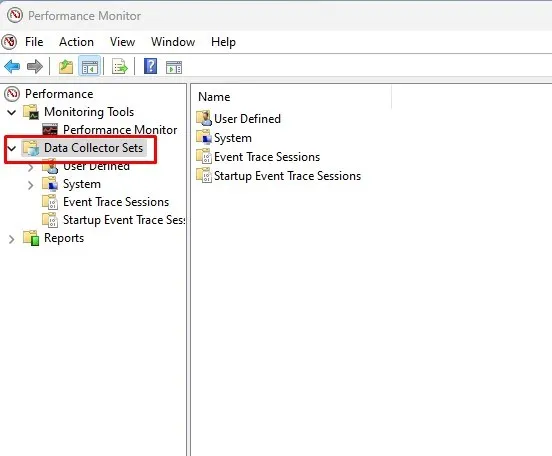
3. දැන් පුළුල් කරන්න පද්ධතිය සහ ක්ලික් කරන්න පද්ධතියේ කාර්ය සාධනය .
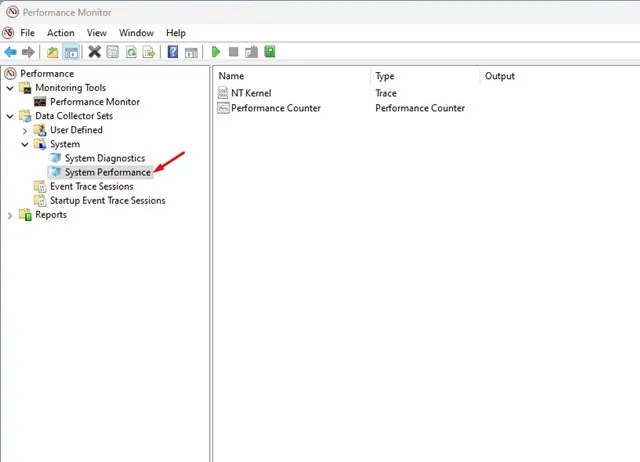
4. ඊළඟට, System Performance මත දකුණු-ක්ලික් කර ඉන්පසු තෝරන්න ආරම්භයක් .
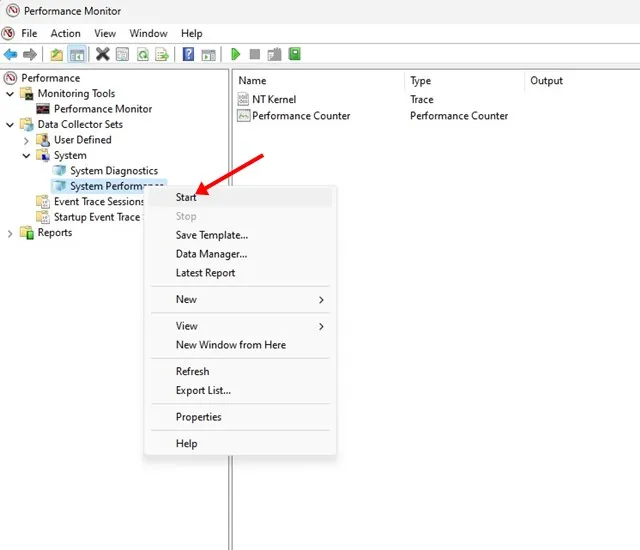
5. වාර්තාව ජනනය කිරීමට කාර්ය සාධන නිරීක්ෂකය සඳහා, තත්පර කිහිපයක් හෝ සමහර විට විනාඩි රැඳී සිටින්න.
6. වෙත යන්න වාර්තා කිරීම > පද්ධතිය > පද්ධති කාර්ය සාධනය .
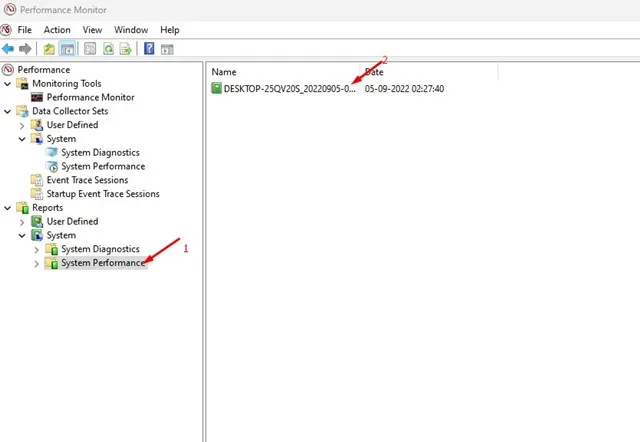
7 දකුණු පැත්තේ, ඔබට ජනනය කරන ලද සියලුම වාර්තා වෙත ප්රවේශය ඇති අතර, ප්රදර්ශනය කරන ලද නිර්මාණ දිනය සමාලෝචනය කිරීමෙන් වාර්තාව නිර්මාණය කළේ කවදාදැයි බැලීමට ඔබට වේලා මුද්රාව පරීක්ෂා කළ හැකිය.
8. ඔබට වාර්තාව කියවීමට අවශ්ය නම්, එය මත දෙවරක් ක්ලික් කරන්න.
9. පද්ධති කාර්ය සාධන වාර්තාව ඔබට බොහෝ දේ පෙන්වයි රෝග විනිශ්චය විස්තර තැටිය, ජාලය, CPU, මතකය සහ අනෙකුත් පද්ධති සම්පත් ගැන.
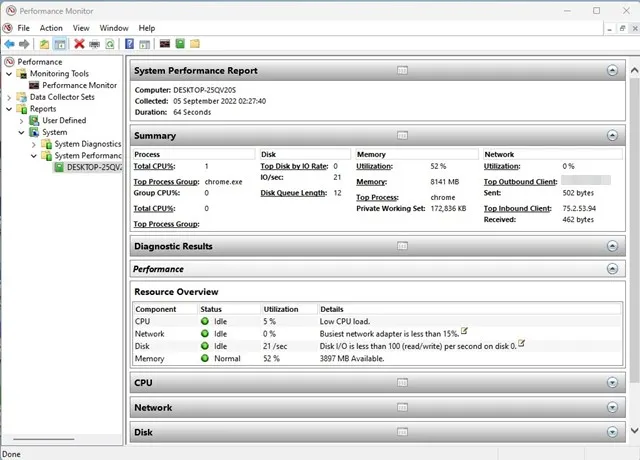
මේ එයයි! පද්ධති කාර්ය සාධන වාර්තාවක් උත්පාදනය කිරීමට ඔබට Windows 11 හි කාර්ය සාධන මොනිටරය භාවිතා කළ හැකි ආකාරය මෙයයි.
මෙයද කියවන්න: Windows PC හි Grammarly භාවිතා කරන්නේ කෙසේද
නිසැකවම! Windows 11 කාර්ය සාධන මොනිටරය ඔබ කැමති ක්රමය භාවිතා කර එය විවෘත කිරීමෙන් පසු භාවිතා කළ හැක. මෙම මෙවලම භාවිතා කිරීමට ඔබට අනුගමනය කළ හැකි පියවර මෙන්න:
කාර්ය සාධන නිරීක්ෂණ මෙවලම විවෘත කිරීමෙන් පසු, ඔබට ප්රොසෙසරය, මතකය, තැටිය සහ ජාලය වැනි ඔබට නිරීක්ෂණය කිරීමට අවශ්ය දේ තෝරා ගැනීමට "සම්පත් බලන්න" මත ක්ලික් කළ හැකිය.
ඔබට නිරීක්ෂණය කිරීමට අවශ්ය සම්පත තේරීමෙන් පසු, ඔබට බොත්තමක් ක්ලික් කළ හැකිය මූසිකය ඔබට නිරීක්ෂණය කිරීමට අවශ්ය අයිතමය මත දකුණු ක්ලික් කර උත්පතන මෙනුවෙන් "අධීක්ෂණ කාර්ය සාධනය" තෝරන්න.
යම් කාල සීමාවක් තුළ සම්පත් නිරීක්ෂණය කිරීමට ඔබට ප්රස්ථාරයක් නිර්මාණය කළ හැකිය. මෙය සිදු කිරීම සඳහා, ඔබට කවුළුවේ ඉහළින් ඇති නිරීක්ෂණ ප්රස්ථාර මත දකුණු-ක්ලික් කර නව ප්රස්ථාර සාදන්න තෝරන්න.
ප්රස්ථාරය නිර්මාණය කිරීමෙන් පසු, ඔබට නිරීක්ෂණය කිරීමට අවශ්ය සම්පත එක් කළ හැකිය, ඔබට නිරීක්ෂණය කිරීමට අවශ්ය කාල සීමාව තෝරන්න, සහ ප්රස්ථාරය සුරැකිය හැක.
ඔබට දැන් ජනනය කළ ප්රස්ථාරය බැලීමට සහ කාර්ය සාධන තොරතුරු විශ්ලේෂණය කිරීමට හැකිය PC ඔබේ.
මෙම පියවරයන් සමඟින්, ඔබට පහසුවෙන් Windows 11 කාර්ය සාධන මොනිටරය භාවිතා කර ඔබේ පරිගණකයේ ක්රියාකාරිත්වය විශ්ලේෂණය කළ හැකිය.
ඔව්, පද්ධති ක්රියාකාරීත්වයට බලපාන දෝෂ පද්ධති කාර්ය සාධන වාර්තාව භාවිතයෙන් හඳුනාගත හැක. සාමාන්යයෙන්, මෙම දෝෂ වලට ප්රොසෙසරය, මතකය, දෘඪ තැටිය, ජාලය, මෘදුකාංග, සේවා සහ ක්රියාවලි සම්බන්ධ ගැටළු ඇතුළත් වන අතර, පද්ධති කාර්ය සාධන වාර්තා විශ්ලේෂණය කිරීමෙන් මෙම ගැටළු හඳුනාගත හැක.
මෙම ගැටළු හඳුනා ගැනීමෙන් පසුව, ඒවාට විසඳුම් ලබා දිය හැකි අතර, පද්ධති යාවත්කාලීන කිරීම් පරීක්ෂා කිරීම, ප්රතිවයිරස මෘදුකාංග ස්ථාපනය කිරීම, අනවශ්ය වැඩසටහන් අස්ථාපනය කිරීම, මතක ධාරිතාව වැඩි කිරීම, දෘඪ තැටිය පිරිසිදු කිරීම, ජාල සැකසුම් ප්රශස්ත කිරීම සහ අනවශ්ය සේවා සහ ක්රියාවලීන් අක්රිය කිරීම ඇතුළත් විය හැකිය. , මෙම පියවරයන් පද්ධතියේ ක්රියාකාරිත්වය සැලකිය යුතු ලෙස වැඩිදියුණු කිරීමට උපකාරී වේ.
කාර්ය සාධන මොනිටරය විශිෂ්ට මෙවලමක් වුවද, එය භාවිතා කිරීම ටිකක් උපක්රමශීලී විය හැකිය. ඔබ උත්පාදනය කරන වාර්තා සාමාන්යයෙන් පිරිසිදු සහ තාක්ෂණික නොවන පරිශීලකයින් සඳහා කියවීමට පහසු වුවද, සමහර පරිශීලකයින්ට දත්ත නිසි ලෙස විශ්ලේෂණය කිරීමට සහ තේරුම් ගැනීමට අපහසු විය හැක.
එබැවින්, මෙම මාර්ගෝපදේශය වින්ඩෝස් 11 හි පද්ධති කාර්ය සාධන වාර්තාවක් සෑම කෙනෙකුටම පහසු සහ තේරුම් ගත හැකි ආකාරයෙන් නිර්මාණය කිරීම කෙරෙහි අවධානය යොමු කරයි. ඔබට කාර්ය සාධන වාර්තා සෑදීමට තවත් උදවු අවශ්ය නම්, කරුණාකර පහත අදහස් දැක්වීමේදී ඔබේ ප්රශ්න හෝ ගැටළු ඇසීමට නිදහස් වන්න.